- Dấu hiệu nhận biết camera Yoosee không kết nối được Wifi
- 6 nguyên nhân khiến camera Yoosee không kết nối được Wifi
- 9 cách khắc phục camera Yoosee không kết nối được Wifi
- Sử dụng ứng dụng Yoosee để cài đặt và kết nối camera với Wifi
- Kiểm tra tín hiệu Wifi
- Cập nhật firmware để khắc phục camera Yoosee không kết nối được Wifi
- Kiểm tra cài đặt IP và cổng mạng
- Thiết lập lại mạng hoặc cài đặt lại mật khẩu Wifi
- Đổi cổng mạng cho camera Yoosee
- Reset camera về cài đặt gốc
- Kiểm tra phần mềm ứng dụng CMS
- Liên hệ với PANACO để hỗ trợ sửa camera Yoosee không kết nối được Wifi
- Câu hỏi thường gặp về lỗi camera Yoosee không kết nối được Wifi
Nguyên nhân và 9 cách khắc phục camera Yoosee không kết nối được Wifi đơn giản
23/05/2025
2469 người đã xem bài viết
Lỗi camera Yoosee không kết nối được Wifi không phải là tình trạng hiếm gặp trên các dòng camera Yoosee, gây ra nhiều bất tiện cho người dùng cũng như làm giảm hiệu quả giám sát an ninh của thiết bị. Vậy tại sao camera Yoosee không kết nối được với Wifi? Cách khắc phục lỗi là gì? Ngay sau đây, Công ty PANACO Việt Nam sẽ đề cập các lý do khiến camera Yoosee không thể kết nối mạng và hướng dẫn cách fix lỗi hiệu quả.
- Dấu hiệu nhận biết camera Yoosee không kết nối được Wifi
- 6 nguyên nhân khiến camera Yoosee không kết nối được Wifi
- 9 cách khắc phục camera Yoosee không kết nối được Wifi
- Sử dụng ứng dụng Yoosee để cài đặt và kết nối camera với Wifi
- Kiểm tra tín hiệu Wifi
- Cập nhật firmware để khắc phục camera Yoosee không kết nối được Wifi
- Kiểm tra cài đặt IP và cổng mạng
- Thiết lập lại mạng hoặc cài đặt lại mật khẩu Wifi
- Đổi cổng mạng cho camera Yoosee
- Reset camera về cài đặt gốc
- Kiểm tra phần mềm ứng dụng CMS
- Liên hệ với PANACO để hỗ trợ sửa camera Yoosee không kết nối được Wifi
- Câu hỏi thường gặp về lỗi camera Yoosee không kết nối được Wifi
Dấu hiệu nhận biết camera Yoosee không kết nối được Wifi

Các biểu hiện cho thấy camera Yoosee có thể đã mất kết nối Wifi
Khi sử dụng camera Yoosee, việc mất kết nối WiFi có thể gây không ít phiền toái, đặc biệt là khi bạn cần quan sát từ xa. Dưới đây là một số dấu hiệu phổ biến giúp bạn nhận biết camera Yoosee không kết nối được WiFi, để kịp thời kiểm tra và xử lý.
- Không xem được hình ảnh ghi hình của camera trên phần mềm xem camera bằng điện thoại hoặc máy tính bảng.
- Đèn tín hiệu của camera Yoosee nhấp nháy liên tục hoặc không còn phát sáng.
- Camera báo lỗi về app quản lý “Kết nối thất bại” hoặc “Wifi connection failed”.
6 nguyên nhân khiến camera Yoosee không kết nối được Wifi
Yoosee là thương hiệu camera an ninh IP Wifi chất lượng hàng đầu đến từ Trung Quốc, nổi bật với các dòng camera Yoosee 2 râu, camera Yoosee 3 râu, camera Yoosee 5 râu,…. được dùng phổ biến tại thị trường Việt Nam. Trong suốt quá trình hỗ trợ kỹ thuật thực tế cho khách hàng lắp đặt camera, PANACO không ít lần nhận được câu hỏi “tại sao camera Yoosee không kết nối được Wifi?”. Nhận thấy vấn đề nhận được nhiều sự quan tâm, sau đây PANACO sẽ điểm qua 6 nguyên nhân camera an ninh Yoosee không kết nối được Wifi thường gặp nhất mà chúng tôi ghi nhận được:
Sự cố tín hiệu từ Wifi

Tín hiệu Wifi kém khiến camera Yoosee 3 râu không kết nối được Wifi
Sự cố tín hiệu Wifi xảy ra khiến camera Yoosee 3 râu, 2 râu hay 5 râu mất kết nối, điều này thường xuất phát từ những vấn đề sau:
- Sóng Wifi yếu, tín hiệu chập chờn do có quá nhiều thiết bị sử dụng mạng cùng lúc khiến router bị quá tải.
- Tên Wifi chứa ký tự đặc biệt hoặc quá dài khiến camera không thể nhận dạng.
- Thay đổi pass Wifi nhưng quên cập nhật lại khiến camera Yoosee báo lỗi mật khẩu.
- Wifi phát tần sóng 5GHz trong khi camera Yoosee chỉ hỗ trợ kết nối Wifi 2.4GHz.
Phiên bản firmware hiện tại bị lỗi
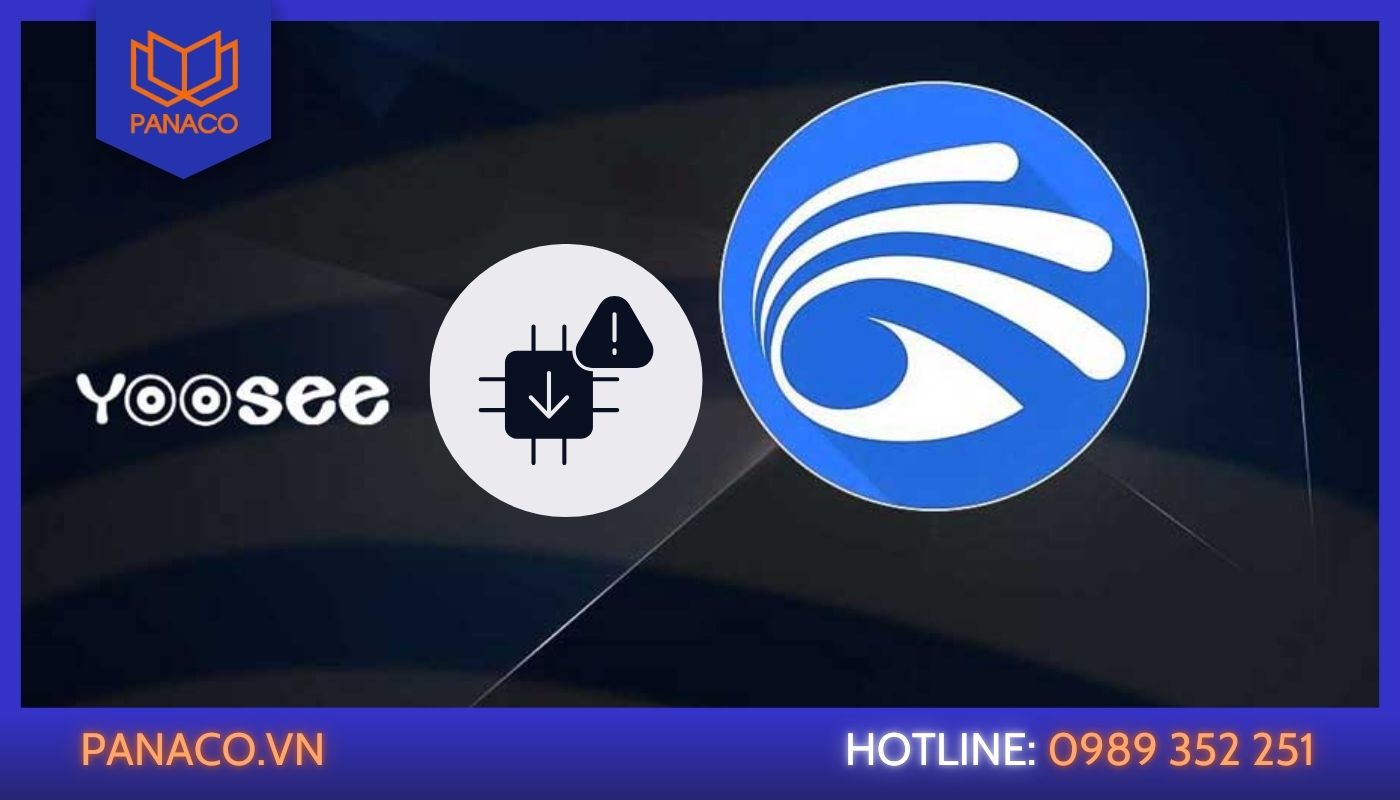
Firmware của camera Yoosee bị lỗi dẫn đến mất kết nối mạng
Nếu firmware (phần mềm được lập trình sẵn) trong camera đã quá cũ sau thời gian dài sử dụng hoặc bị lỗi gây ra xung đột phần mềm thì cũng là nguyên nhân khiến cho camera an ninh Yoosee không kết nối được Wifi. Vì vậy, người dùng nên kiểm tra lại phần mềm, tiến hành sửa chữa cũng như lưu ý cập nhật mới thường xuyên để tránh tình trạng mất kết nối và gây ra các lỗi tính năng khác.
Cấu hình Wifi không chính xác
Một trong những nguyên nhân khiến camera Yoosee không kết nối được Wifi phổ biến khác là nhập sai SSID (tên mạng) hoặc mật khẩu Wifi trong quá trình thiết lập ban đầu trên app quản lý của camera. Khi đó, camera không thể nhận diện và kết nối mạng.
Cổng mạng bị hỏng khiến Yoosee không kết nối được Wifi

Cổng mạng không tương thích hoặc cáp mạng bị đứt khiến camera Yoosee mất kết nối Wifi
Trên một số dòng camera Yoosee IP sẽ được trang bị thêm cổng LAN hỗ trợ kết nối mạng có dây. Nếu bạn đã kiểm tra cấu hình camera Wifi chính xác, firmware và tín hiệu mạng đều ổn định thì rất có thể cổng mạng đã bị hỏng hoặc cáp mạng bị đứt khiến camera Yoosee không kết nối được Wifi.
Khoảng cách từ camera đến router Wifi quá xa
Thông thường, phạm vi phủ sóng mạng của Wifi trung bình từ 30 – 50m và phát từ router, lan tỏa ra mọi hướng xung quanh thiết bị theo hình cầu. Nếu khi lắp đặt camera Yoosee, khoảng cách từ camera đến router quá xa hoặc có nhiều vật cản như tường, cửa kim loại, sóng Wifi sẽ bị suy yếu hoặc mất tín hiệu, khiến camera không thể kết nối ổn định.
Xung đột địa chỉ IP
Khi có quá nhiều thiết bị cùng dùng chung một địa chỉ IP (đặt IP tĩnh trùng nhau) thì camera Yoosee không thể kết nối được Wifi. Do đó, người dùng cần lưu ý đến vấn đề này để khắc phục lỗi mất kết nối Wifi nhanh chóng.

9 cách khắc phục camera Yoosee không kết nối được Wifi
Để khắc phục các nguyên nhân dẫn đến lỗi camera Yoosee không thể kết nối được Wifi, bạn có thể áp dụng 9 cách fix lỗi hiệu quả tại nhà đơn giản sau đây:
Sử dụng ứng dụng Yoosee để cài đặt và kết nối camera với Wifi
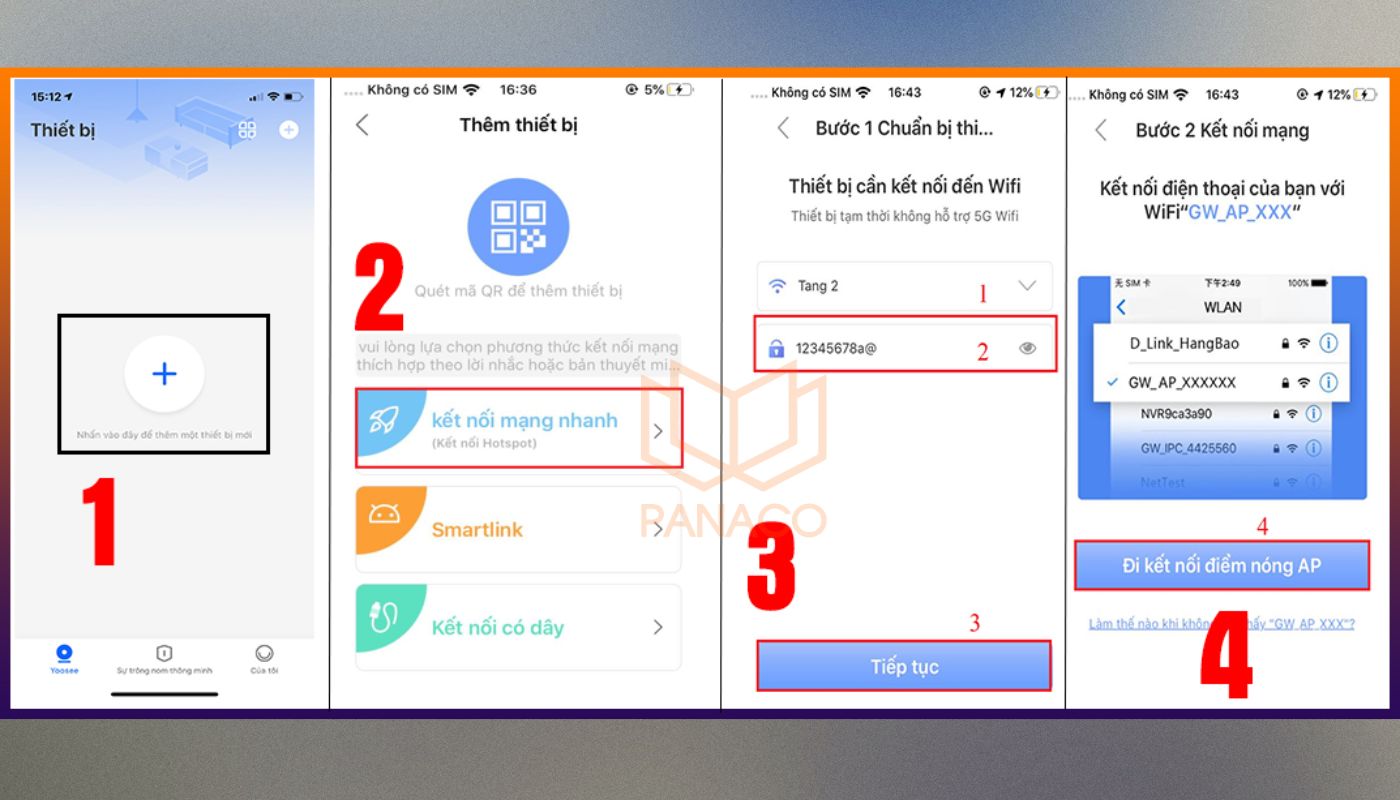
Tải và cài đặt app Yoosee để sửa lỗi kết nối mạng
Tất cả các dòng camera Yoosee 2 râu, 3 râu hay 5 râu đều được hỗ trợ quản lý từ xa qua ứng dụng Yoosee trên điện thoại hoặc máy tính bảng với thiết kế giao diện trực quan và tích hợp đa chức năng điều khiển, kết nối tiện lợi. Do đó, bạn nên tải ứng dụng này về để kiểm soát dữ liệu chặt chẽ cũng như khắc phục lỗi camera Yoosee không kết nối được Wifi dễ dàng:
- Bước 1: Tải và cài đặt app Yoosee trên kho ứng dụng Appstore (iOS)/ CH Play (Android).
- Bước 2: Mở ứng dụng trên nền điện thoại và đăng nhập tài khoản người dùng.
- Bước 3: Nhấn vào dấu cộng để thêm thiết bị và quét mã QR dưới chân camera Yoosee.
- Bước 4: Cài đặt và kết nối camera với Wifi theo hướng dẫn của hệ thống, đảm bảo nhập chính xác tên, mật khẩu Wifi trong quá trình thiết lập.
Kiểm tra tín hiệu Wifi
Trường hợp camera Yoosee không thể kết nối với Wifi cho tín hiệu mạng bị nhiễu, bạn có thể áp dụng một trong những cách khắc phục đơn giản sau:
- Đặt mắt camera gần router Wifi hoặc sử dụng bộ Wifi Extender để mở rộng vùng phủ sóng mạng.
- Dùng bộ khuếch đại tín hiệu Wifi để tăng cường độ mạnh của tín hiệu mạng.
- Thay đổi điểm truy cập Wifi hoặc di chuyển Wifi đến gần thiết bị camera để tối ưu tín hiệu.
Cập nhật firmware để khắc phục camera Yoosee không kết nối được Wifi
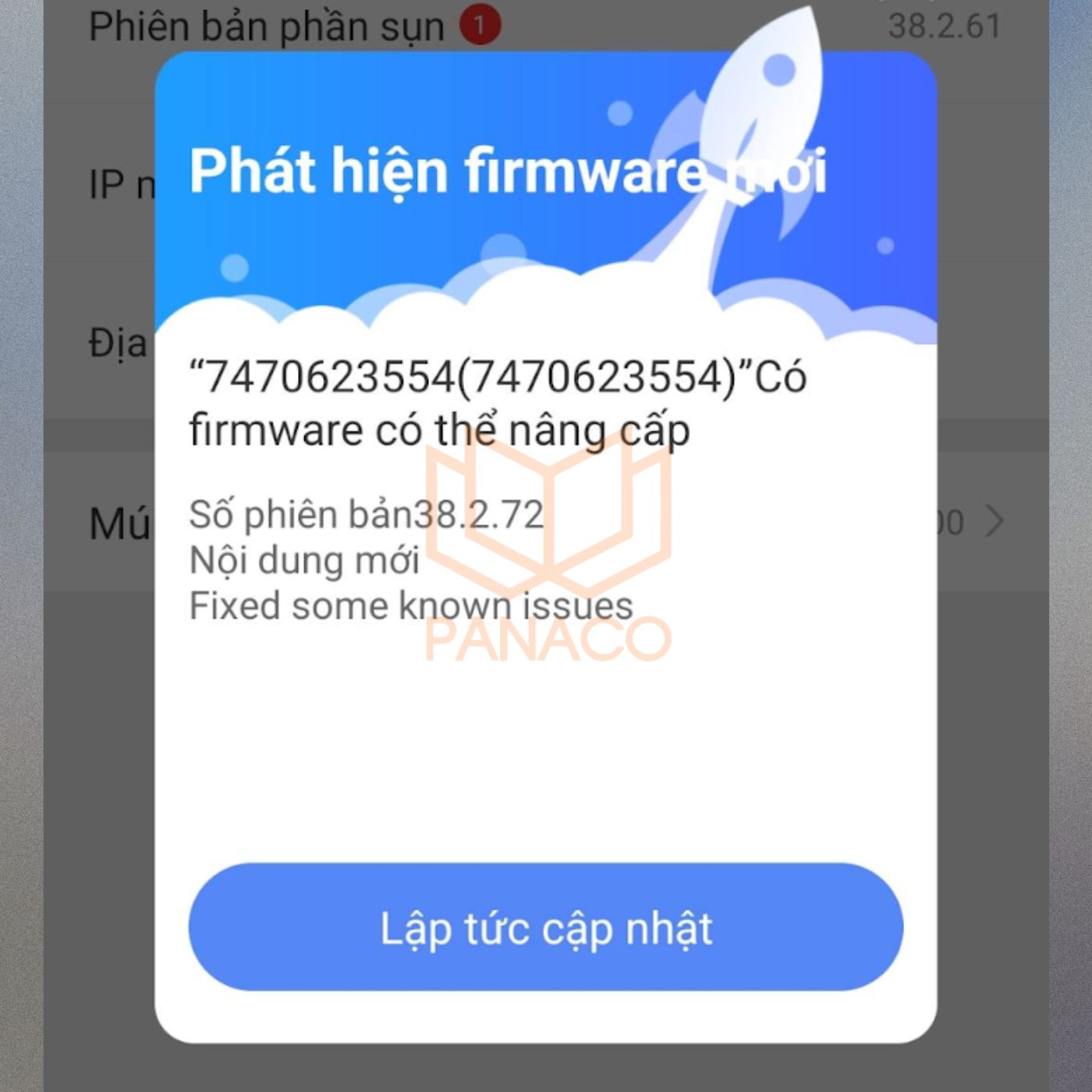
Cập nhật phiên bản firmware mới để thiết lập kết nối mạng ổn định
Để cập nhật firmware bị lỗi khiến camera Yoosee mất kết nối mạng, bạn cần truy cập vào app Yoosee trên điện thoại/máy tính bảng hoặc website chính thức của nhà sản xuất. Sau đó, tìm kiếm và tải phiên bản phần mềm mới nhất rồi tiến hành cập nhật theo trình tự của hệ thống.
Kiểm tra cài đặt IP và cổng mạng
Trường hợp camera Yoosee bị mất mạng do xung đột địa chỉ IP hay kết nối dây LAN bị lỗi, bạn cần tiến hành kiểm tra và khắc phục theo trình tự:
- Bước 1: Mở app Yoosee trên điện thoại/máy tính bảng và đăng nhập tài khoản.
- Bước 2: Chọn thiết bị camera Yoosee không kết nối được Wifi.
- Bước 3: Nhấn chọn biểu tượng cài đặt và vào phần thông tin mạng (Network Settings).
- Bước 4: Kiểm tra cổng mạng và địa chỉ IP hiện tại trên camera.
- Bước 5: Cài đặt lại IP tĩnh/dynamic nếu địa chỉ IP của camera Yoosee không nằm trong dải mạng của router Wifi và thay mới cáp mạng nếu phát hiện dây bị hỏng, đứt.
Thiết lập lại mạng hoặc cài đặt lại mật khẩu Wifi
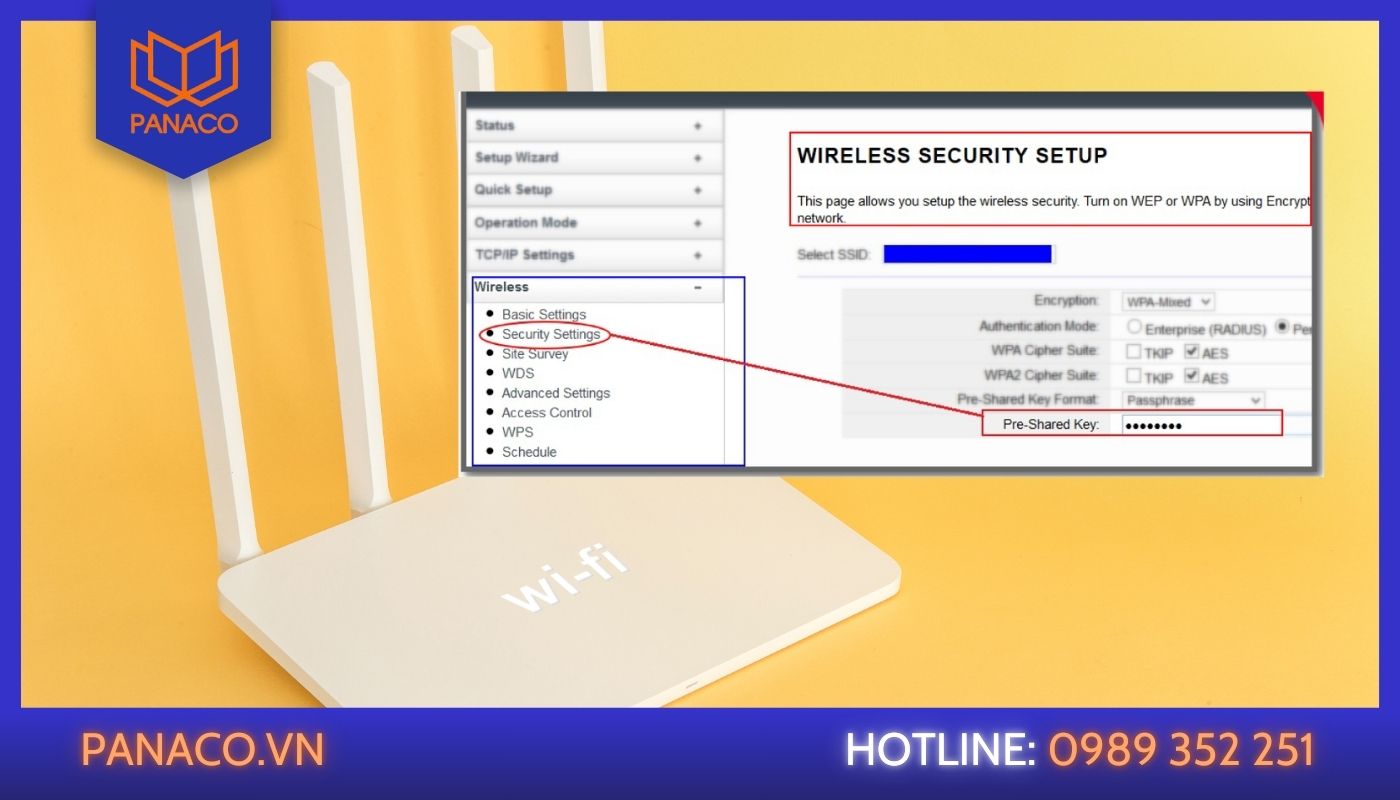
Cài đặt lại cấu hình hoặc mật khẩu Wifi và kết nối lại trên camera Yoosee
Đối với trường hợp camera Yoosee không kết nối được Wifi do lỗi băng tần, cấu hình mạng thì bạn cần loại bỏ các cài đặt không chính xác và thiết lập lại theo hướng dẫn sau:
- Bước 1: Đăng nhập địa chỉ IP của Wifi trên trình duyệt web máy tính và vào phần router.
- Bước 2: Đăng nhập tên user và mật khẩu trên giao diện quản lý của router.
- Bước 3: Chọn “Thiết lập lại mạng Wifi” hoặc nhấn “Cài đặt lại mật khẩu Wifi”.
- Bước 4: Cài đặt lại mật khẩu hay cấu hình mạng Wifi theo hướng dẫn trên màn hình.
- Bước 5: Cập nhật lại cấu hình Wifi trên app Yoosee theo thông tin hay mật khẩu mới.
Đổi cổng mạng cho camera Yoosee
Cách khắc phục này được áp dụng khi camera Yoosee IP đã điều chỉnh lại địa chỉ IP, cấu hình Wifi lẫn cáp mạng nhưng vẫn không thể kết nối mạng thành công. Bạn tiến hành đổi cổng mạng cho camera theo các bước sau:
- Bước 1: Vào giao diện quản lý router của Wifi trên trình duyệt web máy tính bằng cách đăng nhập địa chỉ IP.
- Bước 2: Đăng nhập tài khoản người dùng bao gồm tên user và mật khẩu.
- Bước 3: Nhấn vào tùy chọn “Cấu hình cổng mạng” hoặc “Port Forwarding” / “Port Mapping” tuỳ từng loại router.
- Bước 4: Chọn cổng kết nối mới không bị trùng (ví dụ: chuyển từ 80 sang 8080 hoặc 8888).
- Bước 5: Gán cổng mới này cho địa chỉ IP của camera Yoosee và lưu cài đặt rồi khởi động lại router lẫn camera để áp dụng cấu hình mới.
Reset camera về cài đặt gốc
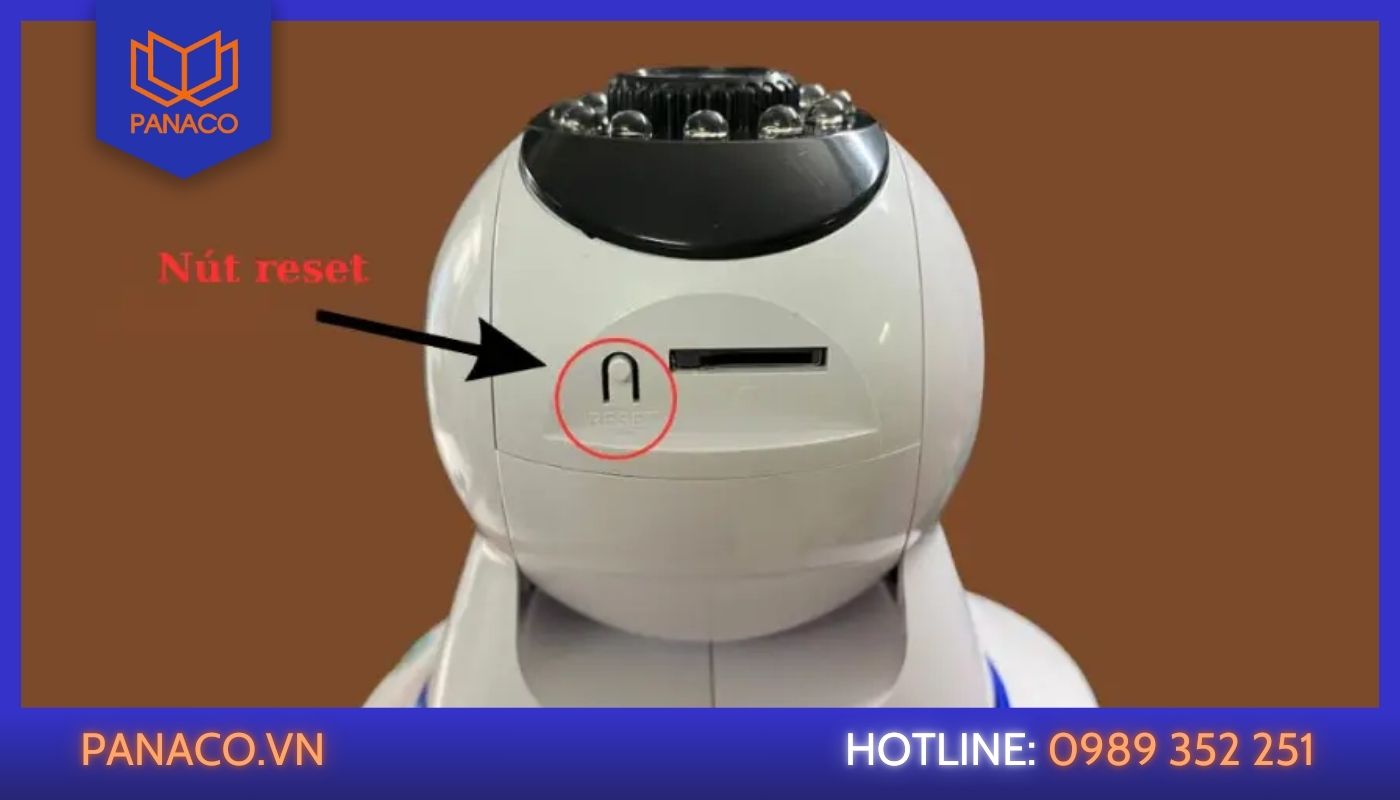
Nhấn nút reset camera Yoosee và kết nối lại mạng
Biết cách reset camera Yoosee là bạn đã có thể khắc phục lỗi camera Yoosee không kết nối được Wifi đơn giản, nhanh chóng và mang lại hiệu quả cao. Bạn chỉ cần nhấn giữ nút reset trên thân camera khoảng 10 – 15 giây cho đến khi đèn tín hiệu nhấp nháy. Sau đó, mở lại ứng dụng Yoosee và thiết lập lại toàn bộ cấu hình kết nối Wifi như lúc mới cài đặt.
Kiểm tra phần mềm ứng dụng CMS
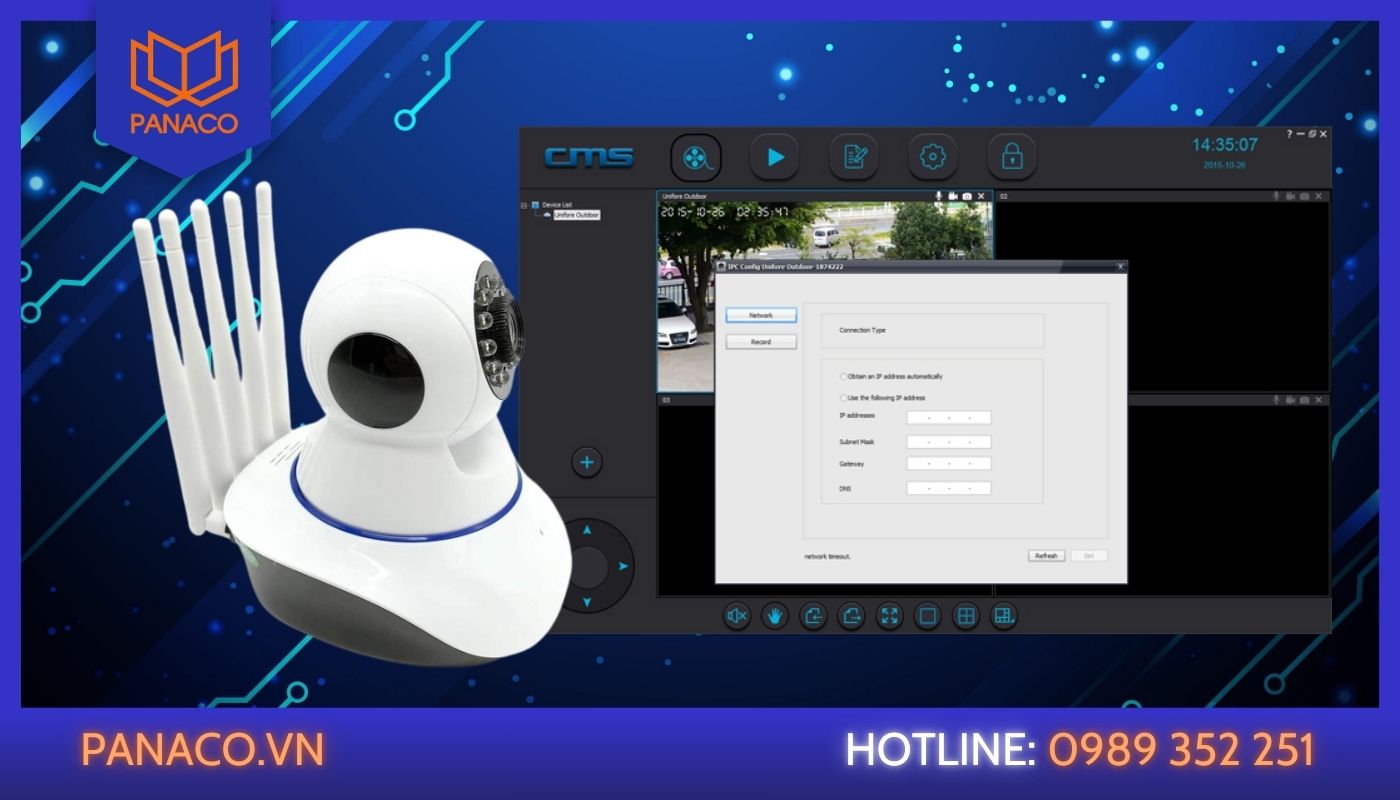
Cập nhật phần mềm CMS để sửa lỗi camera Yoosee 5 râu không kết nối được Wifi
Nếu bạn quản lý camera qua phần mềm CMS (Camera Management System) trên máy tính thay cho app trên điện thoại thì nên thử kiểm tra phần mềm này khi xảy ra lỗi kết nối mạng. Đồng thời, hãy đảm bảo rằng CMS đã được cập nhật lên phiên bản mới nhất và thông số IP – Port camera được cấu hình chính xác, tránh xung đột mạng hoặc lỗi đăng nhập.
Tham khảo thêm bài viết liên quan về các lỗi trên camera Yoosee:
- Cách Sửa Camera Yoosee Không Nhận Thẻ Nhớ Nhanh Chóng
- Camera Yoosee Báo Lỗi Mật Khẩu Và Cách Khắc Phục Hiệu Quả
Liên hệ với PANACO để hỗ trợ sửa camera Yoosee không kết nối được Wifi
Trong trường hợp bạn đã thử áp dụng tất cả các cách trên nhưng vẫn không khắc phục được lỗi camera Yoosee mất kết nối mạng thì hãy liên hệ ngay đến PANACO để được hỗ trợ kỹ thuật và sửa chữa nhanh chóng. Với nhiều năm kinh nghiệm trong lĩnh vực sửa chữa và lắp đặt camera Yoosee uy tín – chuyên nghiệp tại TPHCM, chúng tôi cam kết mọi sự cố trên camera Yoosee ngoài trời hay trong nhà đều sẽ được khắc phục triệt để với chi phí tối ưu nhất. Tùy vào quy mô hệ thống, PANACO sẽ hỗ trợ khách hàng theo 2 hình thức sau:
- Đối với camera đơn lẻ: PANACO sẽ hỗ trợ sửa nhanh qua điện thoại.
- Đối với những hệ thống giám sát lớn tại văn phòng, công ty, xí nghiệp,…: Kỹ thuật viên của PANACO sẽ đến tận nơi kiểm tra và sửa chữa kịp thời.
Khi sử dụng dịch vụ sửa chữa camera Yoosee mất kết nối mạng tại PANACO, quý khách sẽ được đảm bảo:
- Đội ngũ kỹ thuật viên của chúng tôi đều là những thợ tay nghề cao, dày dặn kinh nghiệm, đảm bảo xử lý lỗi chuẩn – nhanh – cẩn thận.
- Chi phí sửa chữa camera hợp lý và được công khai minh bạch, cam kết không phát sinh chi phí sau khi đã thỏa thuận cũng như báo giá.
- PANACO có đầy đủ linh kiện thay thế chính hãng nếu cần, tương thích với các dòng camera phổ biến.
- Cung cấp chính sách bảo hành rõ ràng và hỗ trợ hậu mãi tận tình.
Ngoài dịch vụ sửa chữa, PANACO còn cung cấp đa dạng các dòng camera an ninh chất lượng, giám sát thông minh và chính hãng 100% với giá tốt được nhập trực tiếp từ những thương hiệu lớn như: camera Dahua, Yoosee, Imou, Kbvision, Hikvision,…
Nếu hệ thống camera của bạn đã quá cũ, hoạt động chập chờn và cần nâng cấp dòng thiết bị mới, hãy tham khảo ngay website của PANACO để cập nhật những mẫu camera mới nhất và nhận tư vấn giải pháp nâng cấp trọn gói miễn phí.
Câu hỏi thường gặp về lỗi camera Yoosee không kết nối được Wifi
Làm thế nào để cập nhật firmware cho camera Yoosee?
Để cập nhật phần mềm cho camera Yoosee không kết nối được Wifi, bạn có thể vào app quản lý của camera trên điện thoại và truy cập phần cài đặt. Sau đó, nhấn chọn mục cập nhật để tiến hành update firmware.
Camera Yoosee có hoạt động tốt trên mạng 4G không?
CÓ. Camera Yoosee có thể hoạt động trên mạng 4G khi sử dụng SIM 4G hoặc kết nối qua điện thoại phát Wifi 4G.
Camera Yoosee có tích hợp tính năng cảnh báo khi mất kết nối Wifi không?
CÓ. Một số dòng camera Yoosee kết nối không dây Wifi sẽ được tích hợp chức năng cảnh báo mất kết nối mạng và bạn cần truy cập app quản lý trên điện thoại để kích hoạt tính năng này.
Tôi đã nâng cấp router Wifi nhưng vẫn gặp vấn đề. Có cách nào khác không?
Nếu đã nâng cấp router mà vẫn gặp lỗi camera Yoosee không kết nối được Wifi thì bạn nên kiểm tra lại cấu hình mạng, đảm bảo camera không bị xung đột địa chỉ IP và băng tần của Wifi là 2.4GHz. Ngoài ra, bạn có thể reset lại camera và cả router để khởi động lại thiết bị, giúp thiết lập kết nối mới ổn định hơn.
Sửa chữa camera Yoosee ở đâu uy tín, giá rẻ?
PANACO là đơn vị chuyên phân phối, lắp đặt sửa chữa camera tại nhà với nhiều năm kinh nghiệm tại TPHCM. Với đội ngũ kỹ thuật viên chuyên môn cao cùng quy trình sửa chữa chuyên nghiệp, rõ ràng, đơn vị sẽ khắc phục lỗi camera Yoosee nhanh chóng, chính xác với chi phí hợp lý.
Lỗi camera Yoosee không kết nối được Wifi có thể xuất phát từ nhiều nguyên nhân khác nhau và cách khắc phục cũng tương đối đơn giản, dễ thực hiện tại nhà. Tuy không phải là sự cố nghiêm trọng nhưng nếu không được xử lý kịp thời, tình trạng này có thể làm giảm hiệu quả giám sát của hệ thống camera an ninh. Nếu quý khách còn bất kỳ thắc mắc nào hay cần được hỗ trợ sửa chữa lỗi camera Yoosee không kết nối mạng, đừng ngần ngại liên hệ ngay với PANACO để được tư vấn kỹ thuật chuẩn xác và hiệu quả.

Chia sẻ bài viết:

Giao hàng linh động
Giao hàng nhanh tới tay người sử dụng trong ngày, tối đa 72h
Chất lượng vượt trội
Sản phẩm có nguồn gốc xuất xứ rõ ràng, cam kết chất lượng
Giá cả cạnh tranh
Cam kết mức giá bán và chiết khấu tốt nhất cho khách hàng
Hậu mãi chu đáo
Bảo hành toàn diện đầy đủ, đổi trả miễn phí 30 ngày



























